Prečo zariadenie (laptop, telefón, tablet, TV) sa prestalo pripojiť k Wi-Fi?
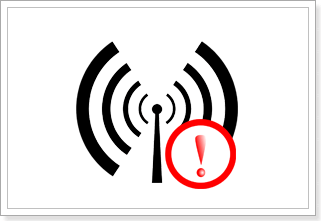
- 4022
- 1103
- Ferdinand Zúbrik
Ahoj! Už dlho som nič nenapísal, ale včera som videl komentár s veľmi užitočnými tipmi, ktoré sa dajú použiť v prípade, keď sa jedno z vašich zariadení prestalo pripojiť k bezdrôtovej sieti. V názve som napísal „Stop Connecting“, to znamená, že skôr, ten istý notebook alebo tablet pripojený k sieti a všetko fungovalo perfektne.
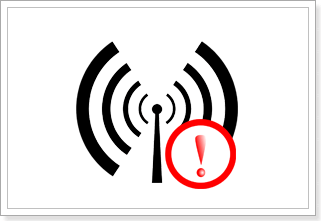 Často sa stáva, že jednoducho vypínali Wi-Fi na zariadení alebo vypli samotné zariadenie, zapli ho a už sa nepripojilo k internetu. A v komentároch, ktoré píšu: „Prečo?!„. Prečo ostatné gadgety naďalej pracujú v tejto sieti a môj telefón sa k nemu ani nechce pripojiť.
Často sa stáva, že jednoducho vypínali Wi-Fi na zariadení alebo vypli samotné zariadenie, zapli ho a už sa nepripojilo k internetu. A v komentároch, ktoré píšu: „Prečo?!„. Prečo ostatné gadgety naďalej pracujú v tejto sieti a môj telefón sa k nemu ani nechce pripojiť.
Otázka je, samozrejme, veľmi zložitá, pretože to môže byť čokoľvek a je takmer nemožné informovať o určitom univerzálnom rozhodnutí. Existujú však niekoľko tipov, ktoré sa pravdepodobne vyriešia problém s pripojením.
Čo musím predstaviť, keď píšem, že zariadenie sa nepripojí k bezdrôtovej sieti? Rôzne zariadenia môžu mať rôzne problémy. Napríklad na notebooku sa môže vyskytnúť chyba „Windows sa nedá pripojiť k ...“, alebo môže dôjsť k konštantnému pripojeniu. Na mobilných zariadeniach, tabletoch, telefónoch, televíznych set -hroch, ktoré pracujú na systéme Android, sa môže vyskytnúť chyba autentifikácie, alebo sa jednoducho vyskytne stav „zachovaného ochrany WPA \ WPA2“. V televíziách môže dôjsť k chybe pripojenia, každý výrobca má iný.
Zobrazí sa akákoľvek chyba. Hlavným problémom je, že neexistuje spojenie so sieťou.
Tipy, ktoré nájdete nižšie, vám môžu pomôcť, ale za predpokladu:
- Predtým bolo všetko spojené.
- Ostatné zariadenia z vašej siete naďalej fungujú.
- V nastaveniach smerovača alebo zariadenia, ktoré sa pripojíte, ste nezmenili nič.
Vyriešime problém s pripojením k Wi-Fi
Tipy sú na zmenu nastavení bezdrôtovej siete. No a niečo iné 🙂
Rada č. 1
Obnoviť smerovač. Odstráňte pripojenie na vašom zariadení a skúste ho znova nainštalovať.
Rada č. 2
Zmeňte názov vašej bezdrôtovej siete. Ako na to, napísal som v samostatnom článku https: // f1comp.RU/internet/kak -izmenit-imya-dlya-besprovodno----seti-sid-wi-fi-routere-romere-routerov-tp-link-link-i-sus/.
Sieť s novým menom, vaše zariadenie zváži nové. A ak došlo k určitému konfliktu so spojením so starou sieťou, potom by sa malo rozhodnúť o všetkom.
Rada č. 3
Zmeňte heslo do bezdrôtovej siete. O tom, ako to urobiť, existuje aj samostatný článok.
Po týchto akciách by váš telefón alebo to, čo ste tam mali problémy, by ste mali vidieť vašu sieť s novým menom a heslom a úspešne sa k nemu pripája.
Musia sa posilniť aj ďalšie zariadenia, ktoré boli pripojené k sieti. Pretože meno a heslo budú iní.
- « Je možné stiahnuť internetové súbory v televízii pomocou inteligentnej televízie?
- DVB-S2 na LG TVS. Ako sledovať satelitnú televíziu v LG TV bez prijímača (tuner)? »

